برای دسترسی به تمام امکانات آیفون و آیپد، باید یک اپل آیدی داشته باشید. اپل آیدی همان چیزی است که تمام دستگاههای اپل شما را به هم متصل میکند و با آن میتوانید از مکبوک، آیپد، آیفون و حتی اپل واچ خود به شکل هماهنگ استفاده کنید. متاسفانه کاربران ایرانی به دلیل تحریمها، نمیتوانند اپل آیدی با اطلاعات واقعی خود بسازند و در حال حاضر تمام اشخاصی که آیفون دارند، از اپل آیدی با اطلاعات فیک استفاده میکنند. این موضوع باعث میشود تا تغییر رمز اپل آیدی پروسهای پیچیده برای برخی از کاربران باشد. از این رو در این محتوا میخواهیم به آموزش تغییر رمز اپل آیدی بپردازیم و به شکلی جامع، آن را بررسی کنیم.
چگونه رمز اپل آیدی را عوض کنیم؟
- اموزش تغییر رمز اپل ایدی با گوشی
- آموزش تغییر رمز اپل آیدی در وبسایت اپل
- تغییر رمز اپل آیدی با استفاده از مکبوک
به طور کلی سه روش برای تغییر رمز اپل آیدی وجود دارد؛ تغییر رمز اپل ایدی در گوشی، در مرورگر با سایت اپل و تغییر رمز در تنظیمات دستگاههای مک. در ادامه هر سه روش را به طور جامع به شما آموزش میدهیم تا در صورت نیاز، بتوانید با استفاده از آنها رمز عبور خود را تغییر دهید. توجه کنید که اپل آیدی دیگر یک حساب کاربری ساده نیست و در حال حاضر تمام اطلاعات و دستگاههای اپل شما با استفاده از آن به یکدیگر متصل میشوند. اپل آیدی درواقع اکانت اپل شماست و با تغییر رمز در یک دستگاه، رمز آن در تمامی دستگاههای دیگر عوض میشود.
در صورتی که هنگام استفاده از گیفت کارت اپل با ارور مواجه شدید، پیشنهاد میکنیم مقاله راهنمای ارورهای اپل آیدی را مطالعه کنید.
چگونه رمز اپل آیدی خود را مستقیماً از آیفون تغییر دهیم؟
تغییر رمز اکانت apple id در آیفون و آیپد بسیار آسان است و همانند تغییر پسوورد در تمام برنامههای دیگر انجام میشود و برای این کار کافیست به تنظیمات مراجعه کرده و با وارد کردن رمز عبور فعلی، رمز عبور جدید خودتان را اعمال کنید. توجه کنید که برای این کار به رمز عبور فعلی خود نیاز دارید و در صورت فراموشی رمز عبور باید مراحل اضافهای را طی کنید تا پسورد اپل آیدی خود را تغییر دهید. مراحل زیر را برای تغییر رمز اپل آیدی به ترتیب انجام دهید:
- وارد تنظیمات شوید؛
- گزینه password security را انتخاب کنید؛
- سپس روی گزینه change password کلیک کنید؛
- رمز اپل آیدی خود را وارد کنید؛
- رمز جدید را وارد کرده و تنظیمات را ذخیره کنید.

آموزش قدمبهقدم تغییر رمز اپل آیدی در وبسایت رسمی اپل
یک روش تغییر رمز اپل آیدی، استفاده از مک یا دستگاههای دیگر و اتصال به سایت اپل است. این روش زمانی که به گوشی و آیفون خود دسترسی ندارید، میتواند کاربردی باشد تا رمز حساب اپل خود را عوض کرده و دوباره دستگاههایتان را به هم متصل سازید. برای این کار وارد بخش اپل آیدی از سایت اپل میشوید و پس از وارد شدن با ایمیل و پسوورد فعلی خود، رمز خود را تغییر میدهید. برای تغییر رمز اپل آیدی با استفاده از مرورگر و سایت، مراحل زیر را دنبال کنید:
- وارد سایت اپل به آدرس https://account.apple.com/ شوید؛
- ایمیل و سپس رمز عبور را در همان کادرهای صفحه اول وارد کنید؛
- پس از ورود به اکانت، وارد بخش security شده و گزینه edit را انتخاب کنید؛
- به دو سوال امنیتی اپل که در زمان ساخت اپل آیدی پاسخشان را مشخص کرده بودید، پاسخ دهید؛
- رمز فعلی خود را وارد کنید؛
- رمز جدید خود را وارد کرده و سپس برای تایید دوباره آن را وارد کنید؛
- روی گزینه Done کلیک کنید تا رمز عبور اپل آیدیتان تغییر پیدا کند.
تغییر رمز اپل آیدی با مکبوک: سادهتر از چیزی که فکر میکنید!
اگر به آیفون خود دسترسی ندارید اما میتوانید از مکبوک خود استفاده کنید، امکان تغییر رمز اپل آیدی را دارید. این کار بدون نیاز به مرورگر و از طریق تنظیمات خود مکبوک انجام میشود اما به اینترنت هم نیاز دارد. مراحل زیر را برای تغییر رمز اپل آیدی در مک بوک انجام دهید:
- از نوار ابزار پایین صفحه، گزینه system preferences را انتخاب کنید؛
- در این بخش گزینه Apple id را پیدا کرده و وارد شوید؛
- پس از این که اکانتتان به نمایش درآمد، password & security را انتخاب کنید؛
- در این صفحه در پایین ایمیلتان، روی گزینه Change Password کلیک کنید؛
- رمز عبور مکبوک خود را برای احراز هویت وارد کرده و به سوالات امنیتی اپل پاسخ دهید؛
- رمز عبور جدید خود را وارد کرده و تنظیمات را ذخیره کنید.
در صورت فراموشی رمز اپل آیدی چه کنیم؟
همانطور که مشاهده کردید، برای تغییر رمز اپل آیدی باید رمز عبور فعلی خود را بدانید و در سیستم اپل وارد کنید. با این حال ممکن است دلیل شما برای تغییر رمز، فراموشی آن باشد. توجه کنید که در حال حاضر اپل آیدی همان اکانت اپل شماست و روی تمام دستگاههای اپل شما وجود دارد. در نتیجه اگر دستگاه جدیدی خریدهاید و رمز عبور اپل آیدی خود را نمیدانید، میتوانید با آموزشهایی که در بالا ارائه دادیم، رمز عبور خود را با استفاده از یکی از دستگاههایتان تغییر دهید.
اگر دستگاه اپل دیگری ندارید و در حال حاضر نمیتوانید وارد آیفون یا آیپد خود شوید، باید رمز عبور خود را بازیابی کرده یا آن را reset کنید. برای تغییر رمز عبور اپل آیدی در صورت فراموشی آن، مراحل زیر را دنبال کنید:
- وارد سایت رسمی اپل به آدرس https://account.apple.com/ شوید؛
- در پایین صفحه، گزینه forgot password را بزنید؛
- ایمیل اپل آیدی خود و تصویر امنیتی را وارد کنید؛
- در صفحه جدید باز شده، گزینه I need to reset my password را بزنید؛
- در این مرحله از دو روش میتوانید رمز جدیدی برای خود اعمال کنید؛ روش اول دریافت لینک تغییر رمز در ایمیلتان است و روش دوم، پاسخ به سوالات امنیتی و سپس تغییر رمز؛
- گزینه Get an Email را بزنید تا ایمیلی حاوی لینک تغییر رمز به شما ارسال شود. با کلیک روی آن لینک، رمز عبور جدید خود را بنویسید و با استفاده از آن وارد اکانت اپل خود شوید؛
- در صورت انتخاب سوالات امنیتی، باید تاریخ تولدی را که در اکانت اپل وارد کردهاید، به همراه دو سوال امنیتی پاسخ دهید تا اپل اجازه تغییر رمز را به شما بدهد.
- پس از تغییر رمز اپل آیدی با یکی از روشهای بالا، گزینه Reset Password را انتخاب کرده و با رمز جدید وارد اکانت خود شوید.

فراموشی رمز اپل آیدی
اگر علاوه بر بازیابی رمز، نیاز دارید کشور اپل آیدی خود را تغییر دهید، آموزش کامل آن را در آموزش تغییر کشور اپل آیدی با سه روش متفاوت بخوانید.
شما چگونه رمز اپل آیدی خود را تغییر میدهید؟
در این محتوا با ایران موجو به آموزش تغییر رمز اپل آیدی پرداختیم و ۳ روش مختلف را برای آن شرح دادیم. اپل آیدی تفاوتهای زیادی با گذشته کرده است و در حال حاضر اکانت اپل شما محسوب میشود. در نتیجه میتوانید با اپل آیدی تمام دستگاههای اپل خود را به یکدیگر متصل کرده و اطلاعاتتان را با هم هماهنگ کنید. در صورت فراموشی و عدم دسترسی نیز میتوانید با یکی از دستگاههایتان رمز عبور را تغییر دهید تا رمز اپل آیدی در تمام دستگاهها تغییر کند.
شما هم از نکات خود برای تغییر رمز اپل آیدی و مشکلاتی که در زمان انجام این کار مواجه شدهاید، برای ما بنویسید. پیشنهادات شما به ما کمک میکند تا محتواهای مفیدتری بنویسیم و خدمات بهتری به شما ارائه دهیم.
سوالات متداول
نحوه تغییر رمز اپل ایدی با گوشی چگونه است؟
وارد تنظیمات خود و بخش امنیت شوید و پس از پاسخ به سوالات امنیتی و وارد کردن رمز عبور فعلی خود، رمز جدید را تعیین کنید.
رمز فعلی اپل آیدی را فراموش کردهام، چیکار کنم؟
اپل آیدی درواقع اکانت اپل است و با دستگاههای اپل دیگرتان میتوانید رمز را دوباره تغییر دهید. در صورتی که نمیتوانید وارد حساب اپل خود شوید، میتوانید با سایت اپل و آموزشهای این محتوا، رمز جدیدی برای حساب اپل خود قرار دهید.
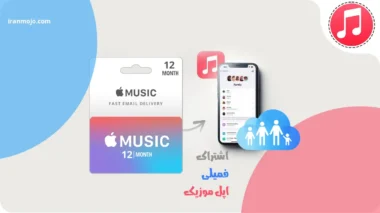
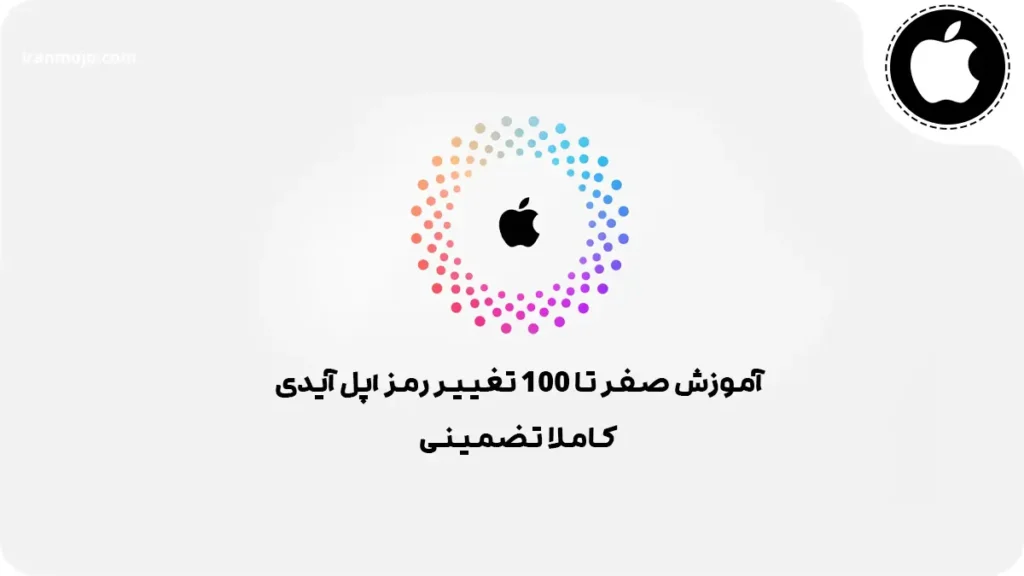
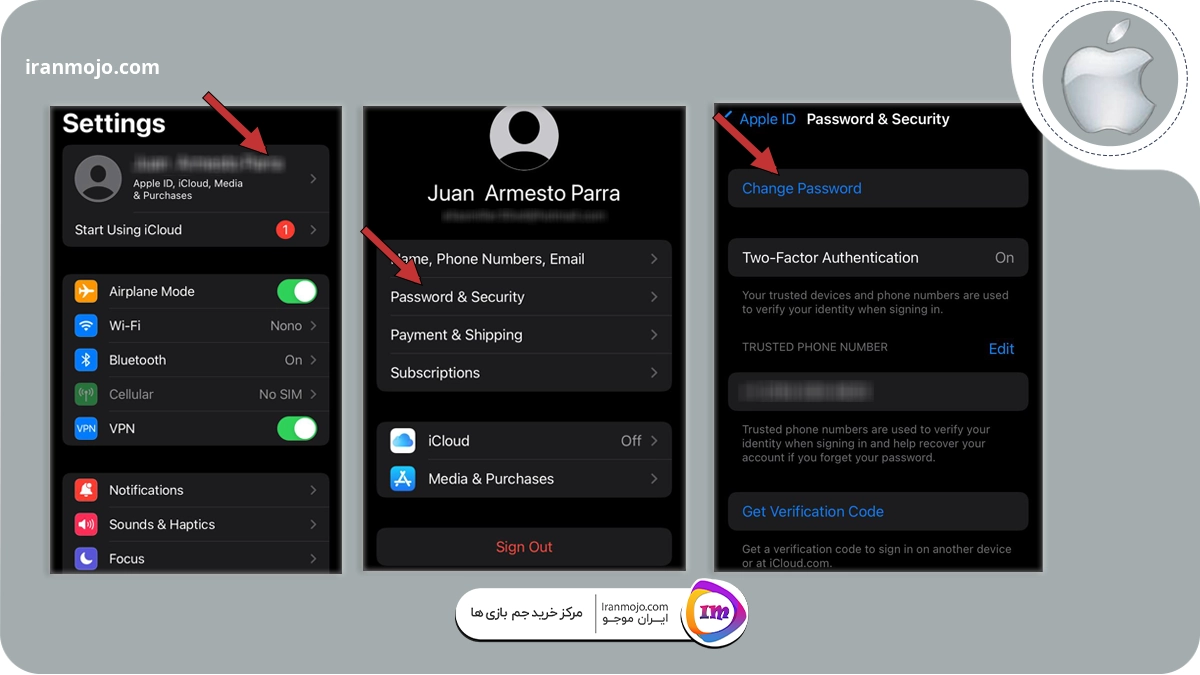
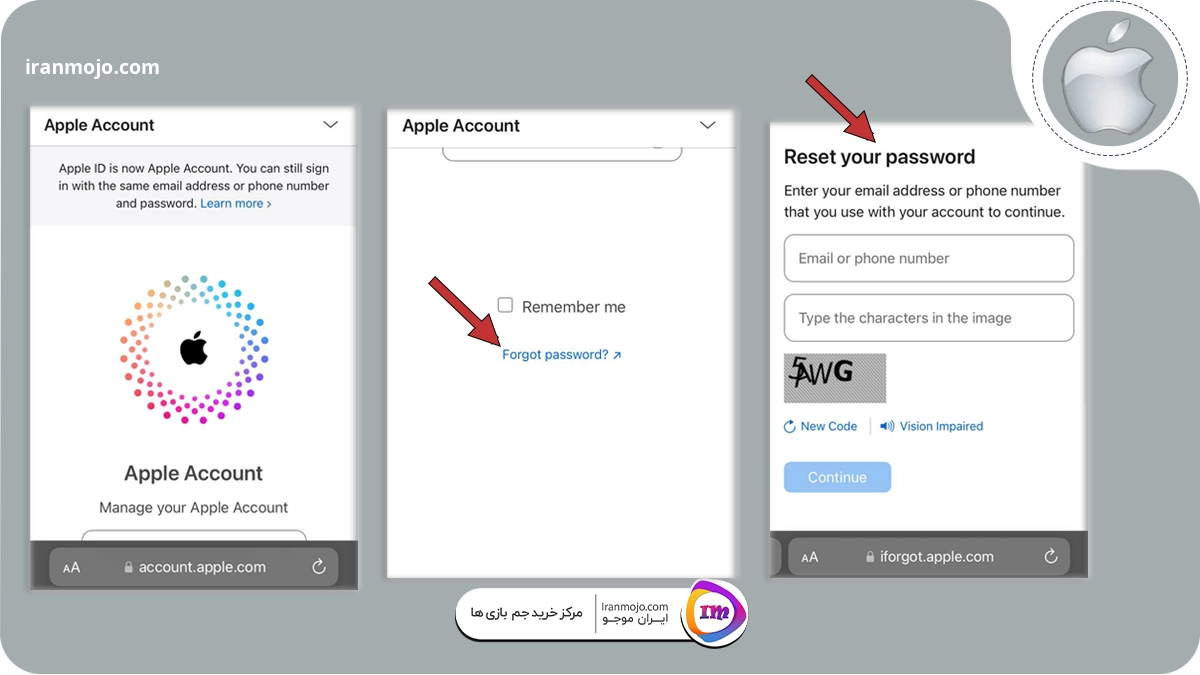
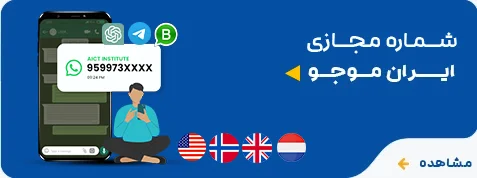
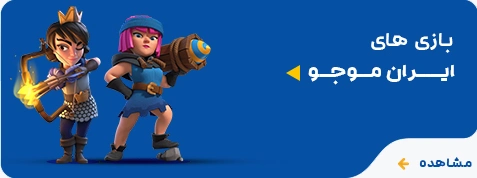

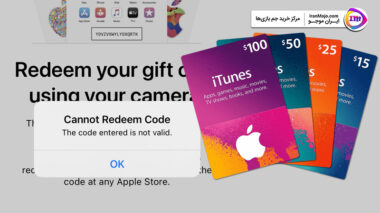
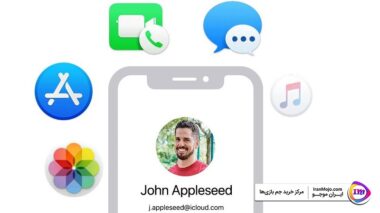

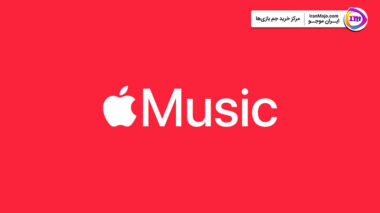

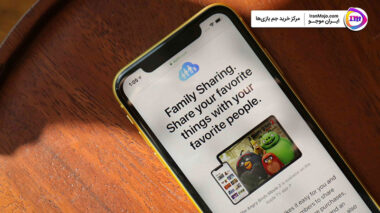
نظر خود را ثبت کنید. (نشانی ایمیل شما منتشر نخواهد شد.)
امتیاز و نظرات کاربران
چرا باید رمز اپل آیدی خود را تغییر دهم؟
سلام برای حفظ امنیت حساب خود به روزرسانی دوره ای رمز عبور یا تغییر آن در صورت مشکوک شدن به دسترسی غیرمجاز ضروری است.
آیا میتوانم تغییر رمز اپل آیدی خود را از طریق آیفون انجام دهم؟
سلام بله، به تنظیمات گوشی بروید روی نام خود ضربه بزنید وارد بخش Password & Security شوید و گزینه Change Password را انتخاب کنید.